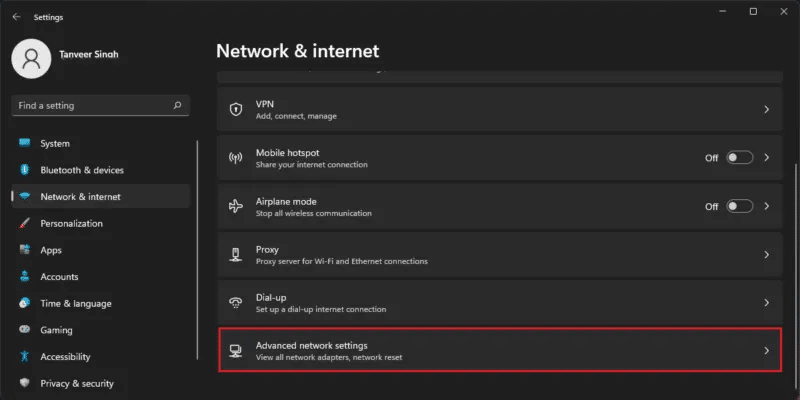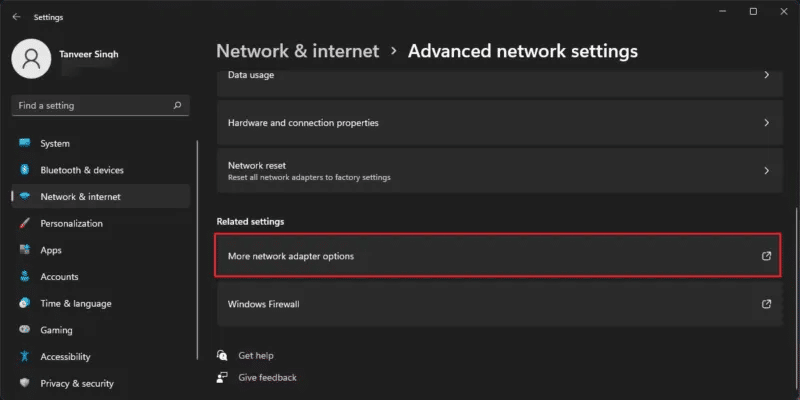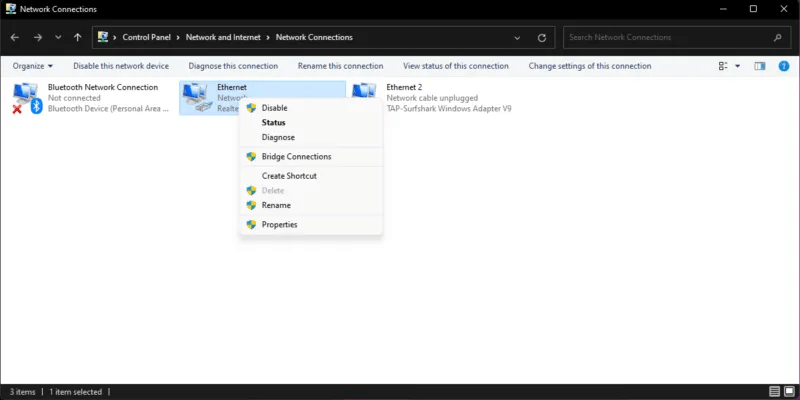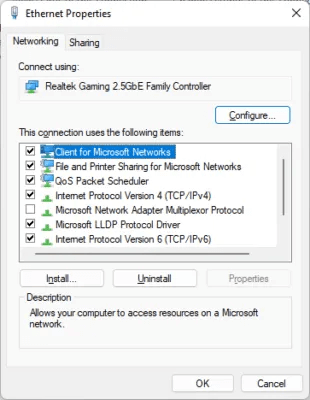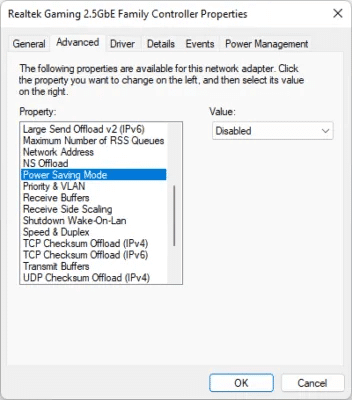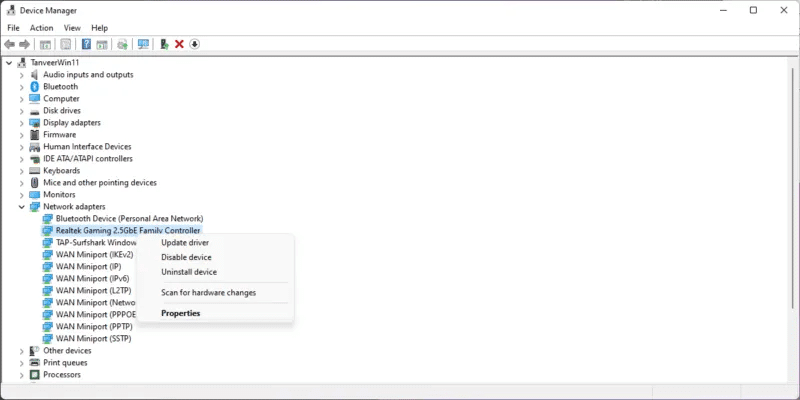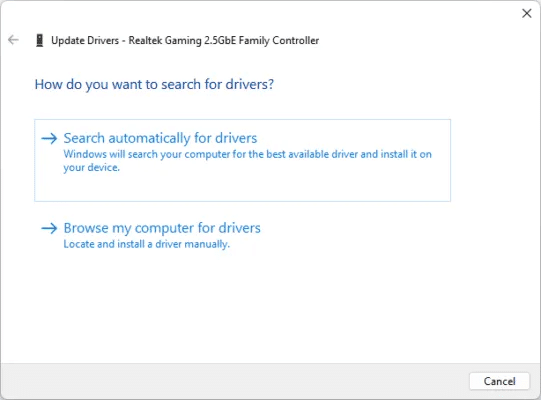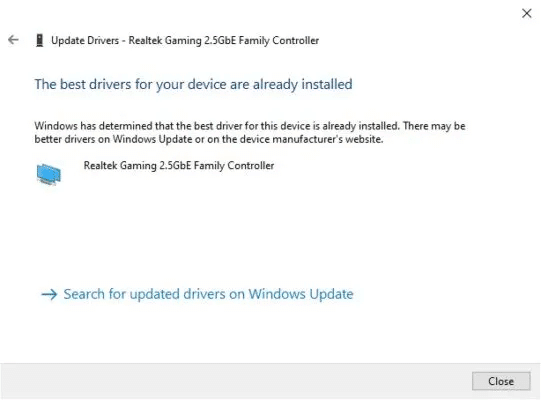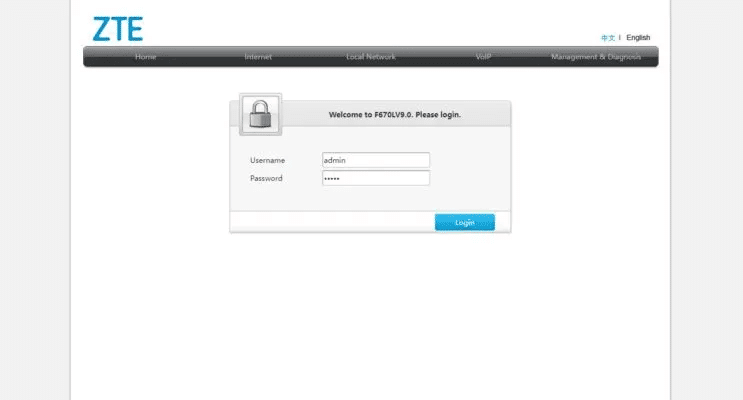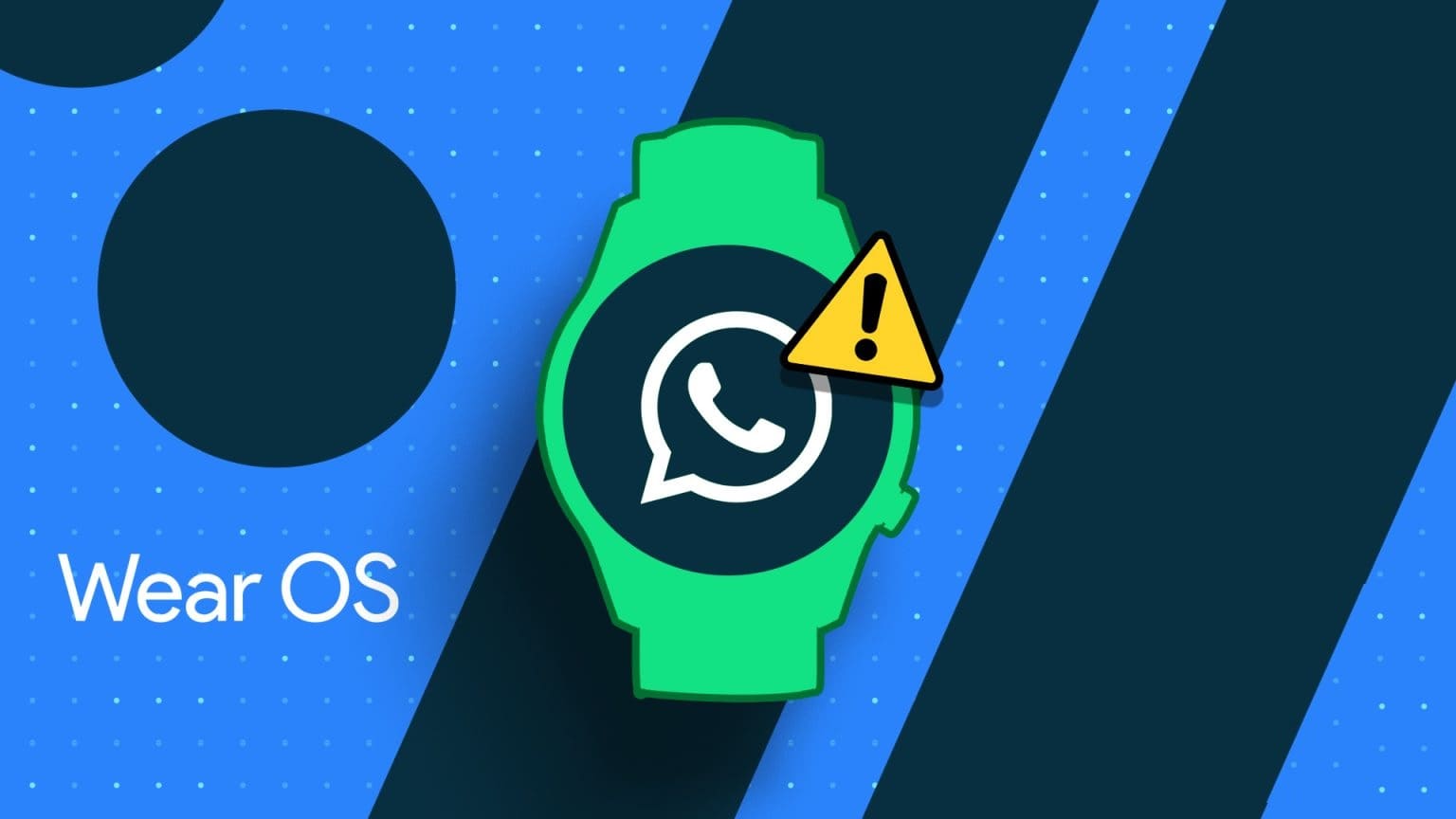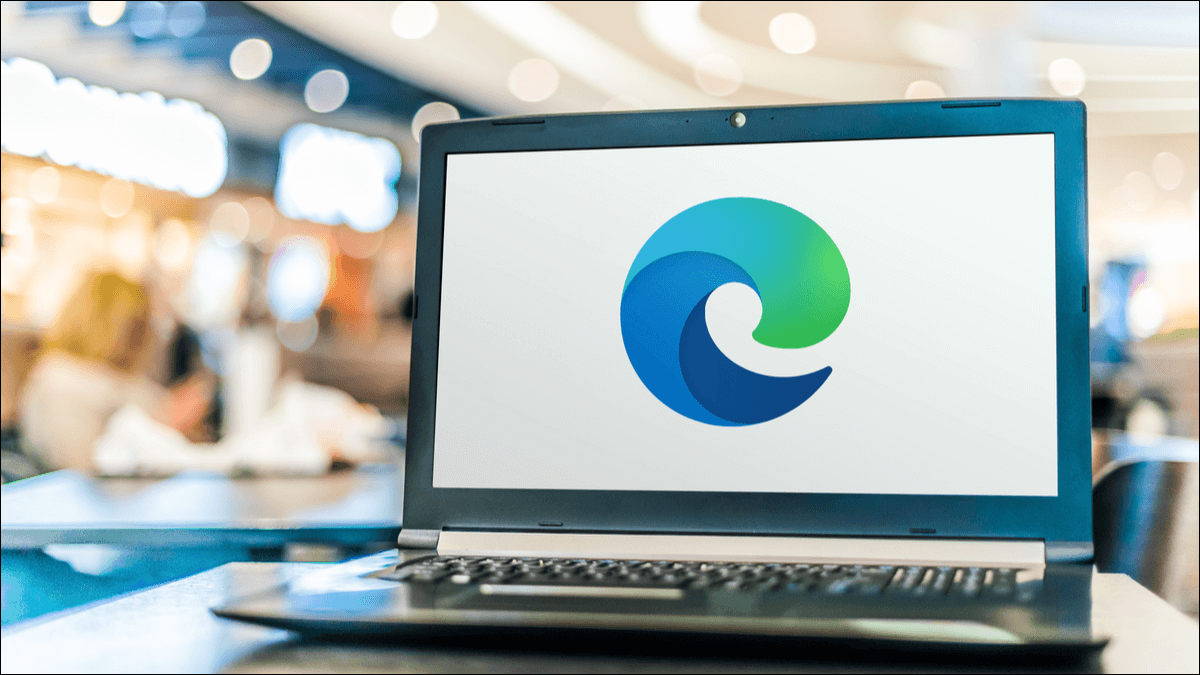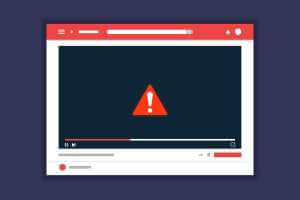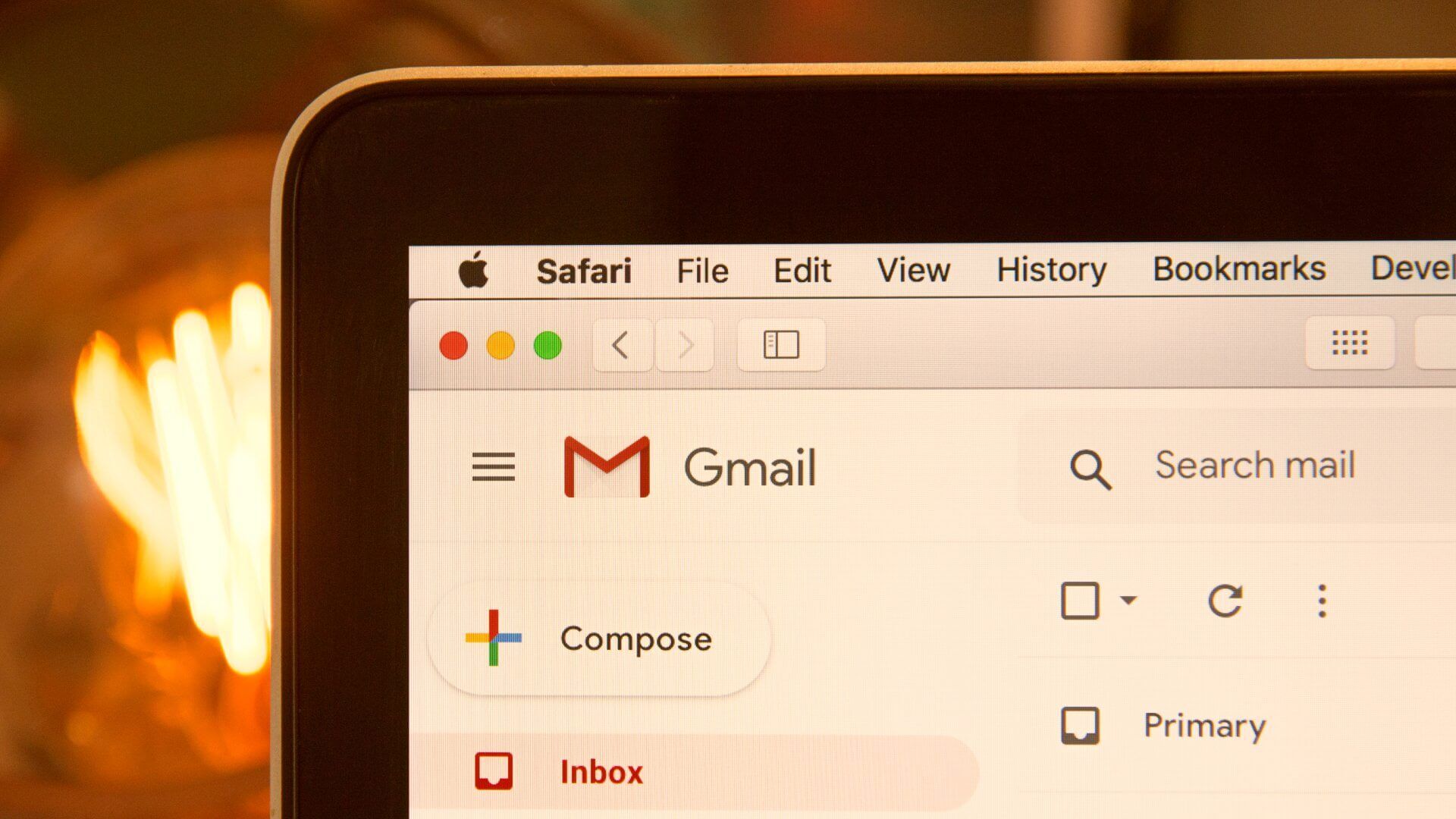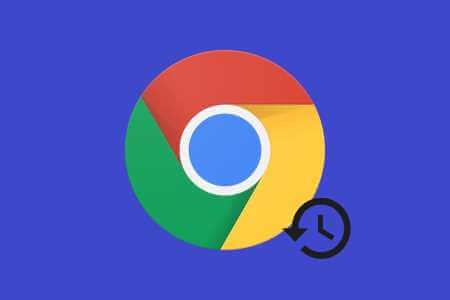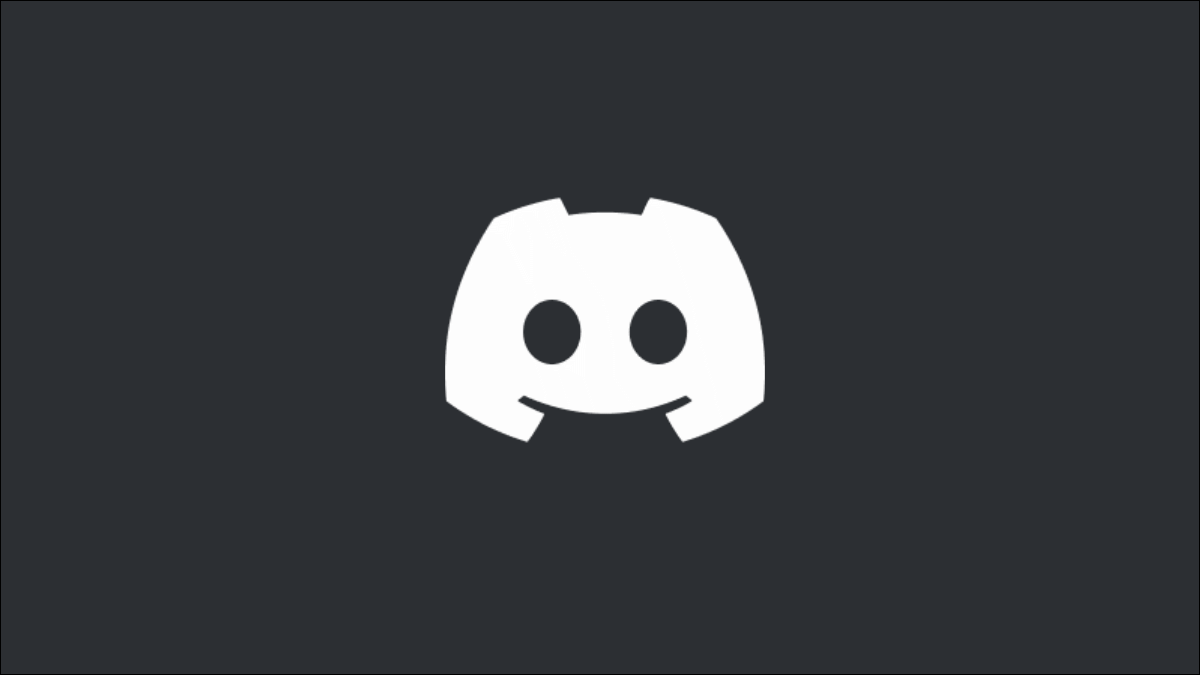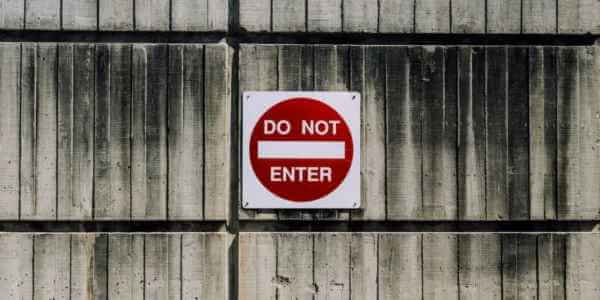En holdbar og pålitelig Ethernet-tilkobling er avgjørende for å oppnå det fulle potensialet til fiberoptisk bredbånd, spesielt for kontorbrukere. Men brukere opplever ofte at Ethernet-hastigheten deres er begrenset til 100 Mbps, selv på Gigabit Ethernet. Denne veiledningen prøver å fikse Ethernet-hastighet begrenset til 100 Mbps maksimum på Windows og løse denne merkelige, men vanlige feilen som påvirker mange Windows-brukere.

Tips: Gjør det Ethernet-tilkoblingen din fungerer ikke? Prøv disse rettelsene.
1. Sørg for riktige kabelforbindelser
Når du kobler Ethernet-kabler til datamaskinen eller ruteren, bør du legge merke til et hørbart klikk eller klikk når kabelen er på plass. Noen ganger er Ethernet-kabelen ikke helt tilkoblet, eller "klippet/tappen" i kabelkontakten (RJ45-kontakt) løsner eller ryker helt. Dette kan føre til at forbindelsen mellom kontakten og datamaskinen/ruteren blir mindre stabil.

En løs kabel kan føre til et fall i hastighet for en høyhastighetsforbindelse 200 Mbps / 300 Mbps eller raskere, da standardnettverket vil være 100 Mbps.
For å fikse dette, koble Ethernet-kabelen fra både ruteren og datamaskinen og koble den inn igjen etter ca. 30 sekunder. Pass på at kabelen er godt tilkoblet i begge ender. Selv med en ødelagt klips kan du skyve kabelen helt inn i LAN-porten for å fjerne løs tilkobling som en kilde til hastighetsbegrenser.
2. Sjekk Ethernet-kabelen
Hvis alle Ethernet-tilkoblingene dine er i orden, kan problemet være med selve kabelen. Ethernet-kabler er vurdert i henhold til deres dataoverføringskapasitet. Vanlige Ethernet-kabler som brukes i hjemme- og kontornettverk er Cat5, Cat5e og Cat6. Mindre brukte kabler er Cat6a, Cat7 og Cat8.
Hvis hjemmenettverket ditt bruker Cat5 Ethernet-kabel, vil hastighetene dine være begrenset til maksimalt 100 Mbps, da dette er dataoverføringsgrensen for Cat5-kabler. Dermed må du kanskje bare bytte ut kabelen med en kabel på minst Cat5e, som kan overføre data med opptil 1000 Mbps.

For å finne ut hvilken type Ethernet-kabel du har for øyeblikket, se på kabelens innpakning. Du vil kunne finne tekst skrevet på dekselet som vil si om kabelen er Cat5, Cat5e, Cat6 eller noe annet. Finner du ingen tekst på kabelens emballasje, vil det være vanskelig å identifisere kabeltype, da det kun er små forskjeller i tykkelse og innvendig kabling mellom ulike kabeltyper. For mer informasjon, sjekk ut Ting du bør vite når du kjøper Ethernet-kabler.
3. Bytt RJ45-kontaktene
Bytte fra en kabel med lavere båndbredde som Cat5 til en høyere kabel som Cat5e eller Cat6 burde ideelt sett løse problemet med begrensede Ethernet-hastigheter. Men hvis du fortsatt opplever periodiske hastighetsfall på Gigabit-tilkoblingen, er RJ45-kontaktene på endene av Ethernet-kabelen sannsynligvis synderne.
Ofte inkluderer hjemmeoppsett intern ruting av Ethernet-kabel innenfor vegger. Dette er for å oppnå et renere utseende samt beskytte kabelen mot skade. Ofte er standard RJ45-kontaktene som tidligere ble brukt på kabelender for store og må fjernes før kabelen føres gjennom vegger. Dette krever uunngåelig "re-krymping" eller å koble de nye kontaktene til endene av kabelen så snart de kommer ut av den andre enden.

På dette tidspunktet vil problemene krype opp. Enten er den nye RJ45-kontakten som brukes ikke kompatibel med kabelens interne ledninger, eller så er omkrympingsprosessen feil. Hvis en av de interne ledningene ikke er riktig koblet til kontaktens metallkontakter, vil tilkoblingshastigheten din synke til 100 Mbps.
Vurder derfor å erstatte RJ45-kontaktene med skjermede og høykvalitets. Det anbefales å gjøre dette først etter at selve kabelen er byttet ut og problemet vedvarer.
Godt å vite: Disse metodene kan hjelpe deg Fiks en treg Wi-Fi-tilkobling i hjemmet ditt.
4. Sjekk Ethernet-adapterinnstillingene
Hvis du har eliminert de fysiske kildene bak feilen, er det på tide å gå videre til programvaresiden. Datamaskinens Ethernet-adapterinnstillinger kan begrense tilkoblingshastigheten til 100 Mbps. Det er flere innstillinger her som må sjekkes. For å sikre at adapterinnstillingene er riktig konfigurert, følg trinnene nedenfor:
- Søk etter en app Innstillinger og åpne den fra Windows-søk.
- Lokaliser “Nettverk og internett” Fra alternativene til venstre, da Avanserte nettverksinnstillinger i høyre rute.
- Trykk på Flere nettverkskortalternativer innenfor Relaterte innstillinger.
- I det nye vinduet med tittelen "nettverkstilkoblinger" , høyreklikk på Ethernet-adapteren og klikk på "Kjennetegn". Windows 10-brukere kan klikke "Endre adapteralternativer" Etter trinn nummer 2 for å åpne et vindu "nettverkstilkoblinger".
- Klikk på knappen i det nye egenskapsvinduet "formasjon" for å låse opp flere egenskaper.
- Åpne fanen "Avanserte instillinger" øverst og velg "Hastighet og dualitet" fra kvadratet "eiendom".
- Sørg for at verdien er satt til høyre "auto-forhandling". Denne innstillingen vil sikre at datamaskinen din forhandler seg frem til den maksimalt mulige hastigheten basert på bredbåndsplanen og Ethernet-kabelen. Merk at du ikke bør velge noen annen verdi, f.eks "1.0 Gbps full dupleks" , fordi "auto-forhandling" er den anbefalte innstillingen.
- Naviger til andre innstillinger som kan begrense Ethernet-hastigheten. Kontroller at følgende innstillinger er satt til "Funksjonshemmet": "Energisparende Ethernet" و "Gigabit Lite" و Grønt Ethernet و "Strømsparingsmodus".
- Klikk "OK" Tillat adapteren noen sekunder for å rekonfigurere de nye innstillingene. Den vil deaktivere seg selv og komme tilbake på nett etter noen sekunder.
5. Oppdater Ethernet-driverne
Riktig konfigurering av innstillingene i forrige seksjon bør løse lavhastighetsproblemet for de fleste brukere. Men hvis du fortsatt ikke kan fikse det, kan du prøve å oppdatere Ethernet-adapterdriverne. Utdaterte drivere forårsaker ofte en rekke problemer, hvorav ett kan være en Ethernet-hastighetsgrense.
- Høyreklikk på Windows-ikonet og velg "Enhetsbehandling".
- innenfor "nettverksadaptere" , høyreklikk på navnet på Ethernet-adapteren og klikk på "Oppdater driver". Nettverksadapteren vil sannsynligvis ha et navn Realtek أو "Broadcom" أو "Intel".
- Lokaliser "Søk automatisk etter drivere" Og la Windows søke etter de nyeste nettverksdriverne for adapteren.
- Hvis tilgjengelig, vil nye drivere bli installert automatisk. Hvis ikke, vil du se meldingen: "De beste driverne for enheten din er allerede installert."
Tips: Åpne flere innstillinger via Installer tilpasset fastvare på ruteren din.
6. Sjekk ruterinnstillingene
Noen rutere har innstillinger som er konfigurert på en slik måte at de gjenoppretter forbindelsen til modus "lys eller grønn" , hvor nettverkshastigheten er begrenset til 100 Mbps. Dette kan være en av årsakene til lavhastighetsproblemet for mange brukere. Du kan logge på ruterinnstillingene og rekonfigurere innstillingene for å løse problemet ved å følge trinnene nedenfor:
- Tast inn "192.168.1.1" I nettleservinduet for å åpne ruterens påloggingsside. Denne IP-adressen er en vanlig fabrikkadresse for forbrukerrutere. Tast inn "Admin" i mitt felt "brukernavn" و "passord" og klikk "Logg inn". Hvis det ikke fungerer, sjekk ruteren din. Du bør finne brukernavn/passordinformasjon på baksiden.
- Finn innstillinger relatert til Ethernet-tilkoblingen din. Du vil sannsynligvis finne dem i navngitte menyer på linje med "lokalt nettverk" أو "LAN" أو "Ethernet". Gå til den siden og finn innstillingen som inneholder "Dobbelt" i navnet. Sørg for at den er satt til "Automatisk" أو "1 Gbps" أو "2.5 Gbps". Du vil se disse alternativene basert på nettverkskortet ditt.
- Det er også mulig at du ikke finner noen måte å manuelt endre nettverkshastigheten i ruterinnstillingene. I slike tilfeller kan du ta en ny titt på andre rettelser.
Godt å vite: Lær forskjellen mellom "Access Point" og "Access Point" moduser.Repeaterpå ruteren din.
ofte stilte spørsmål
Q1: Er Cat5e-kabel nok for et Gigabit LAN?
svar. Cat5e Ethernet-kabel er teknisk i stand til Gigabit-hastigheter, men er dårligere enn Cat6-kabler når det gjelder jording og total kabelholdbarhet. Dette er en vanlig kilde til feil i Cat5e-kabler som kan føre til ustabile tilkoblinger og lavere hastigheter, selv om de er teknisk sertifisert med hastigheter på opptil 1 Gbps. Det er best å velge en Cat6-kabel av høy kvalitet for å redusere sjansene for tilkoblingsproblemer forårsaket av kabelen.
Spørsmål 2: Kan 2.4 GHz Wi-Fi støtte 100 Mbps?
svar. 2.4 GHz-båndet kan teknisk støtte hastigheter på opptil 1.2 Gbps på rutere Wi-Fi 6 Når paret med en rask nok Internett-plan. Men i praktiske situasjoner har de fleste som bruker 2.4 GHz-båndet sannsynligvis Wi-Fi 4- eller 802.11n-rutere, siden Wi-Fi 5 bare støtter det raskere 5GHz-båndet. I disse tilfellene er den teoretiske maksimale båndbredden på 2.4 GHz omtrent 300 Mbps. Men med andre faktorer som interferens fra andre enheter og overbelastning fra andre nettverk på 2.4 GHz-båndet, faller faktiske hastigheter ytterligere. Generelt kan du forvente mindre enn halvparten av planens nominelle hastighet på 2.4 GHz-båndet. Eksperimenter med båndstyring for å få mest mulig ut av 2.4GHz- og 5GHz-båndene.
Q3: Påvirker lengden på Ethernet-kabelen hastigheten?
svar. Ja, Ethernet-kabler har en nominell avstandsgrense utover som overføringshastighetene har en tendens til å synke betydelig. For eksempel kan Cat7-kabler overføre opptil 100 Gbps, så lenge kabellengden er innenfor 15 meter eller 50 fot. Avstandsgrenser for Cat6 eller Cat5 er mer avslappede og de kan beholde mesteparten av hastigheten opp til rundt 100 meter eller 300 fot. I praksis finner du sjelden kabellengder på opptil 300 fot i hvitevarer. Derfor er det ikke noe stort problem å redusere hastigheten på grunn av avstand.
Q4: Hvordan vet jeg at ruteren min er Gigabit?
svar. For å støtte internetthastigheter over 100 Mbps trenger du en Gigabit-ruter. Vanligvis vil din ISP eller Internett-leverandør tilby en kompatibel Gigabit-ruter for deres høyhastighets fiberbredbåndsplaner. Men hvis du har en eldre modell som du allerede eier og ruter internett gjennom, kan det være lurt å sjekke om ruteren din støtter Gigabit. Du kan sjekke modellen til ruteren som er trykt på forsiden eller baksiden, og deretter sjekke spesifikasjonene på nettet.